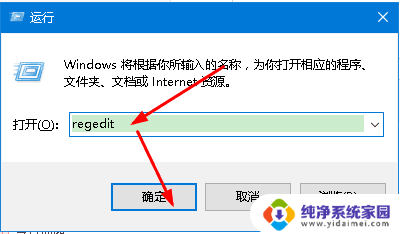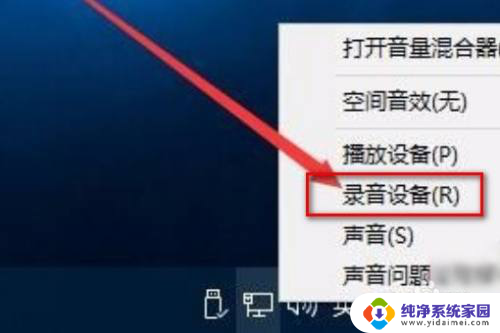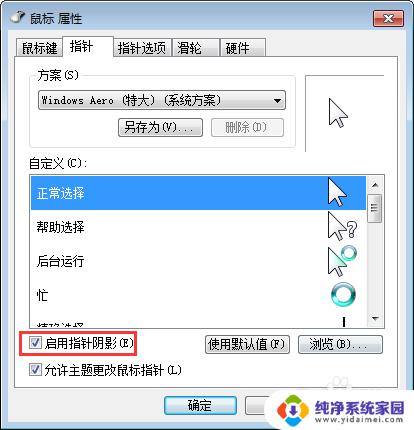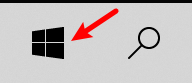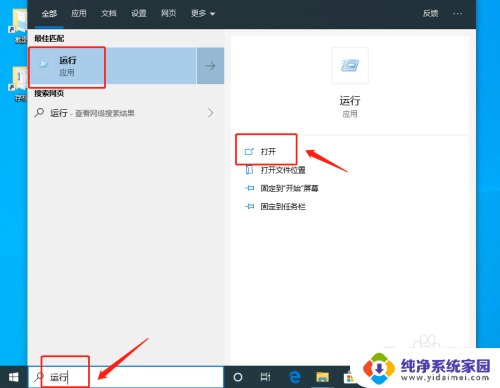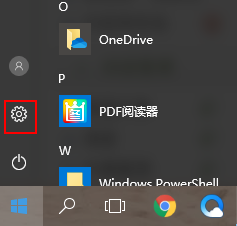图标右上角有两个对向箭头 win10图标右上角有两个箭头是什么意思
更新时间:2023-09-03 08:52:38作者:jiang
图标右上角有两个对向箭头,Win10系统中,图标右上角出现两个对向箭头,其实是表示该图标是一个快捷方式,快捷方式是一种方便用户快速访问程序或文件的方式,通过点击该图标,用户可以直接打开相应的程序或文件,省去了在桌面或文件夹中搜索的步骤。这个小小的标志,为我们的电脑操作提供了更加便捷的方式,使我们的工作效率得到了极大的提升。
具体步骤:
1.文件夹右上角有对箭头

2.右击文件夹,打开“属性”窗口
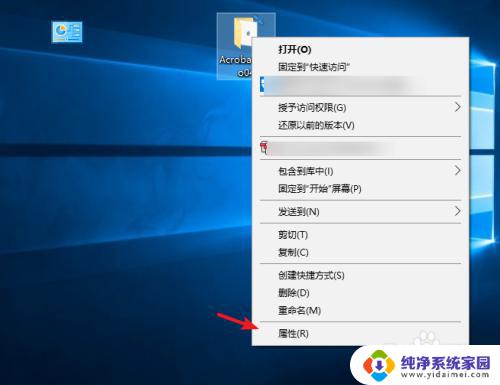
3.进入属性窗口,点击【高级】按钮。进入高级设置。
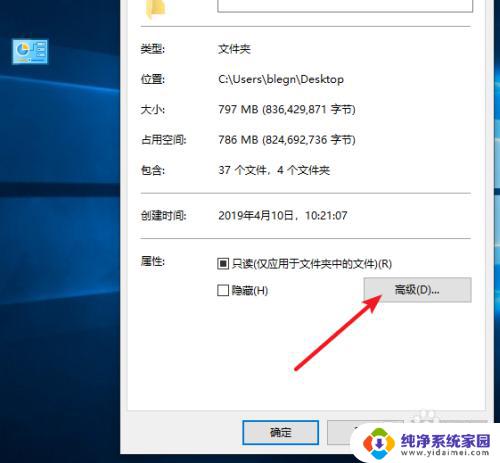
4.在压缩或加密属性中有个“压缩内容以便节省磁盘空间”,取消勾选。
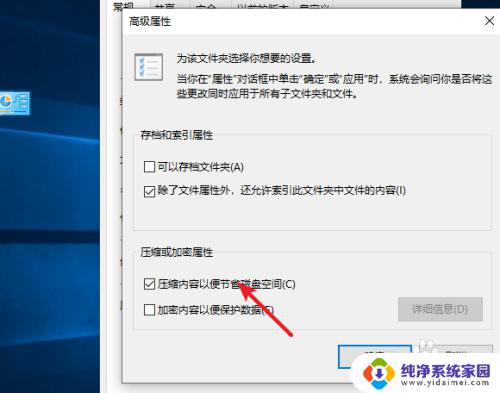
5.确定,选择“将更改应用于此文件夹、子文件夹和文件”
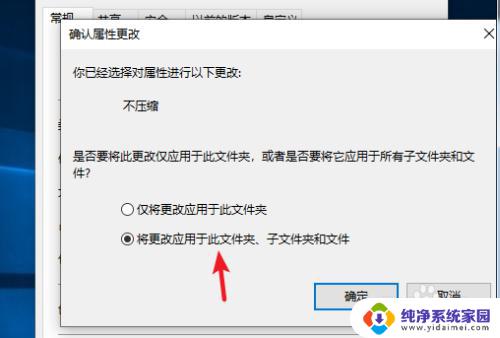
6.处理完成后,文件夹图标就恢复正常了。
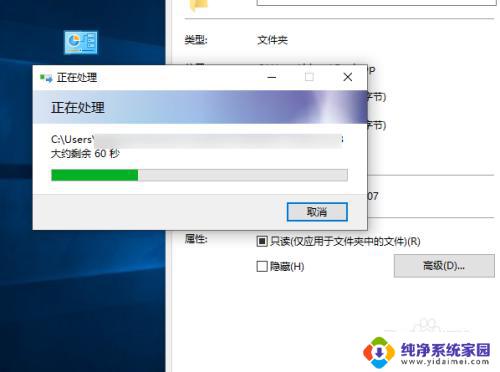
以上是图标右上角有两个对向箭头的全部内容,有需要的用户可以根据小编的步骤进行操作,希望这对大家有所帮助。